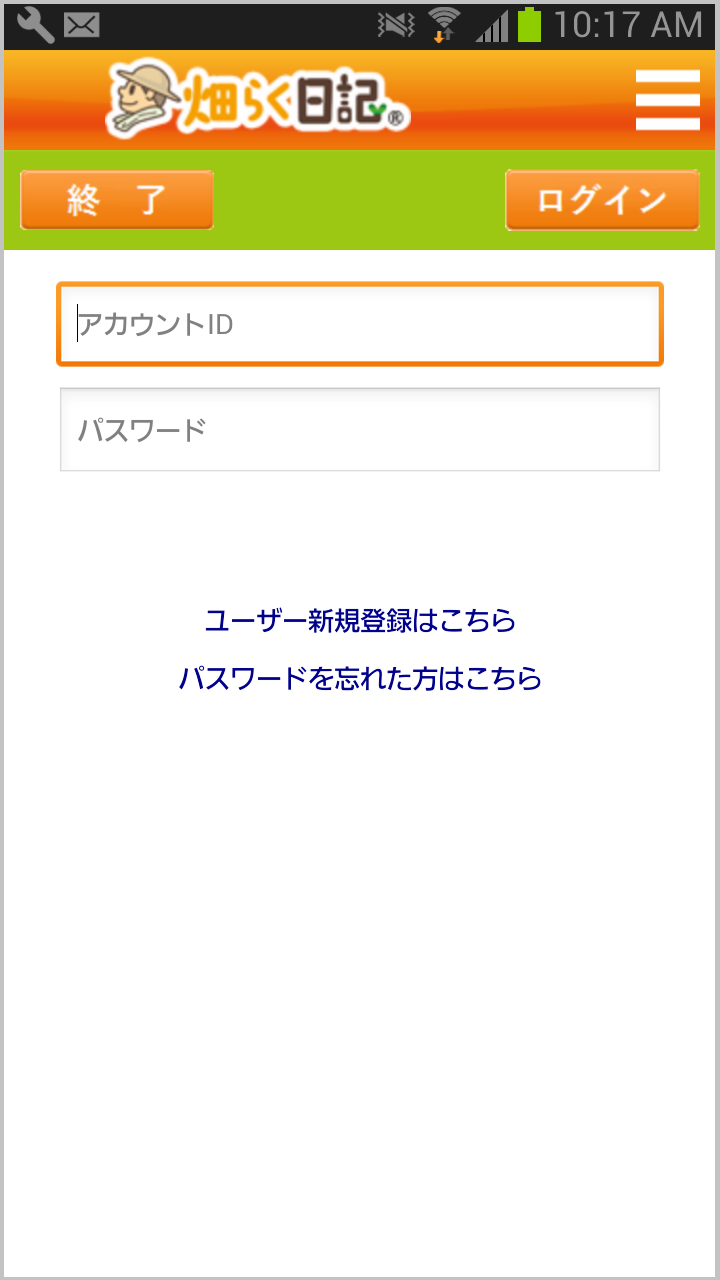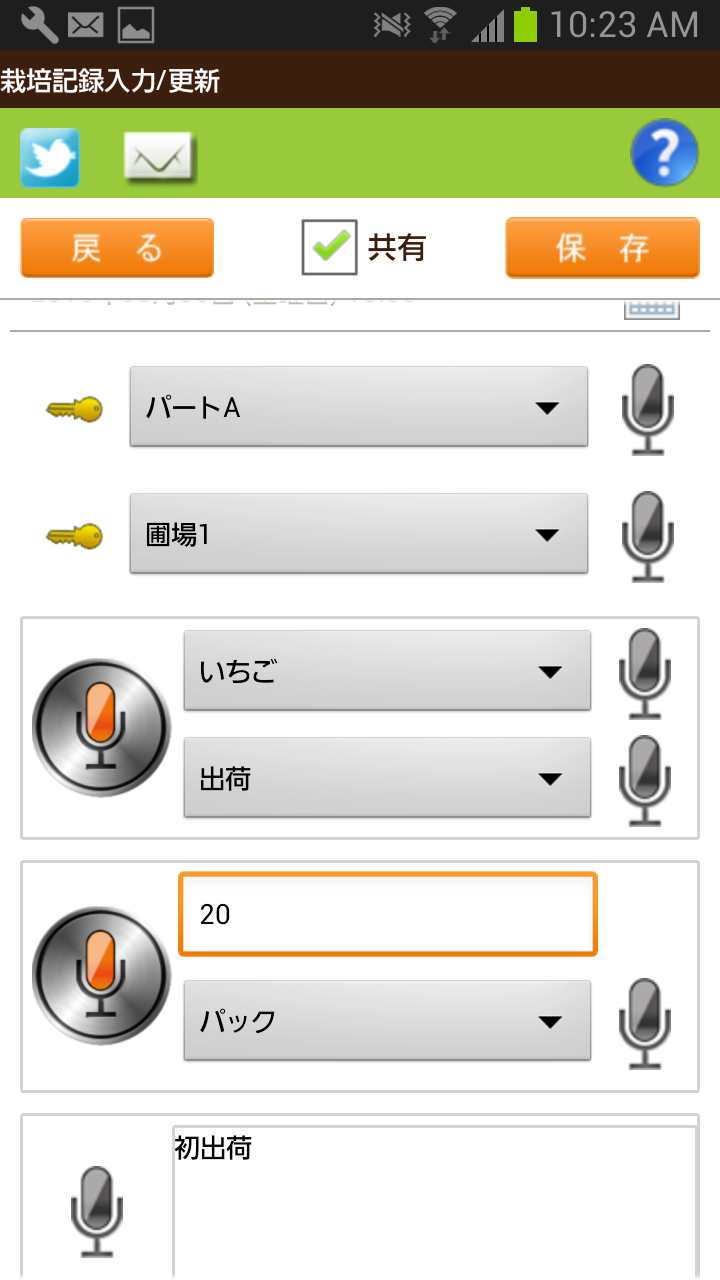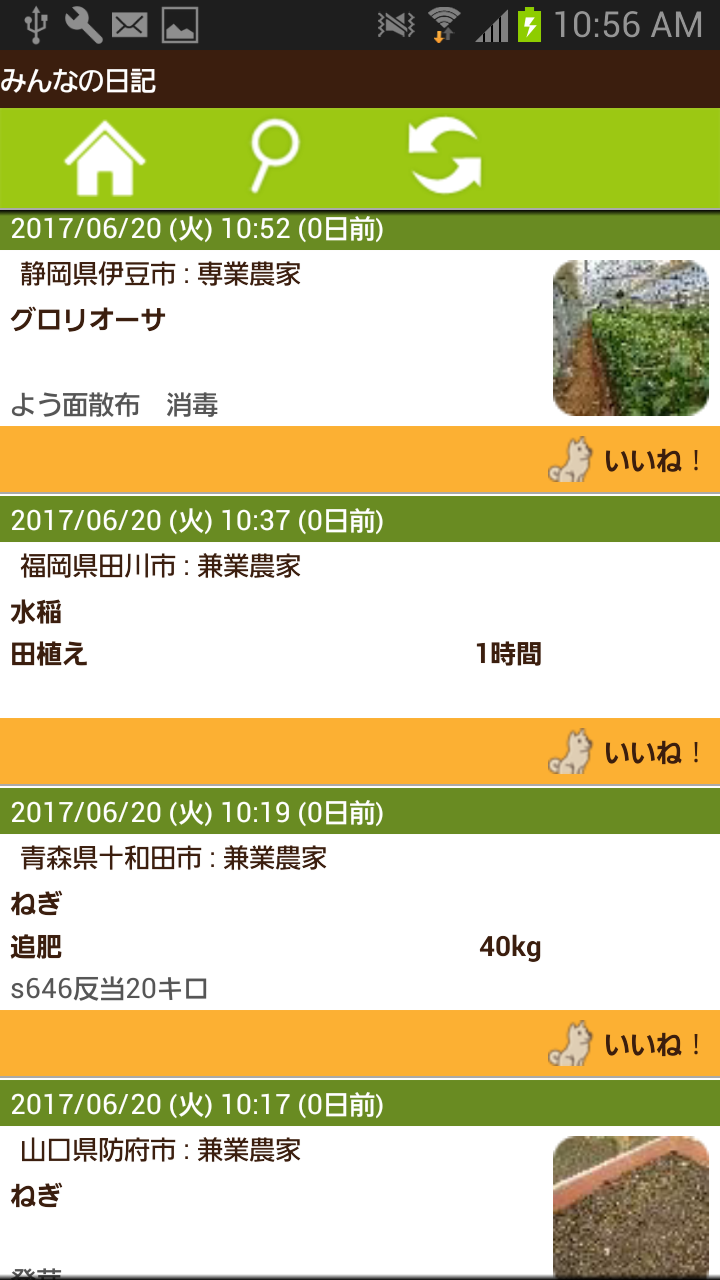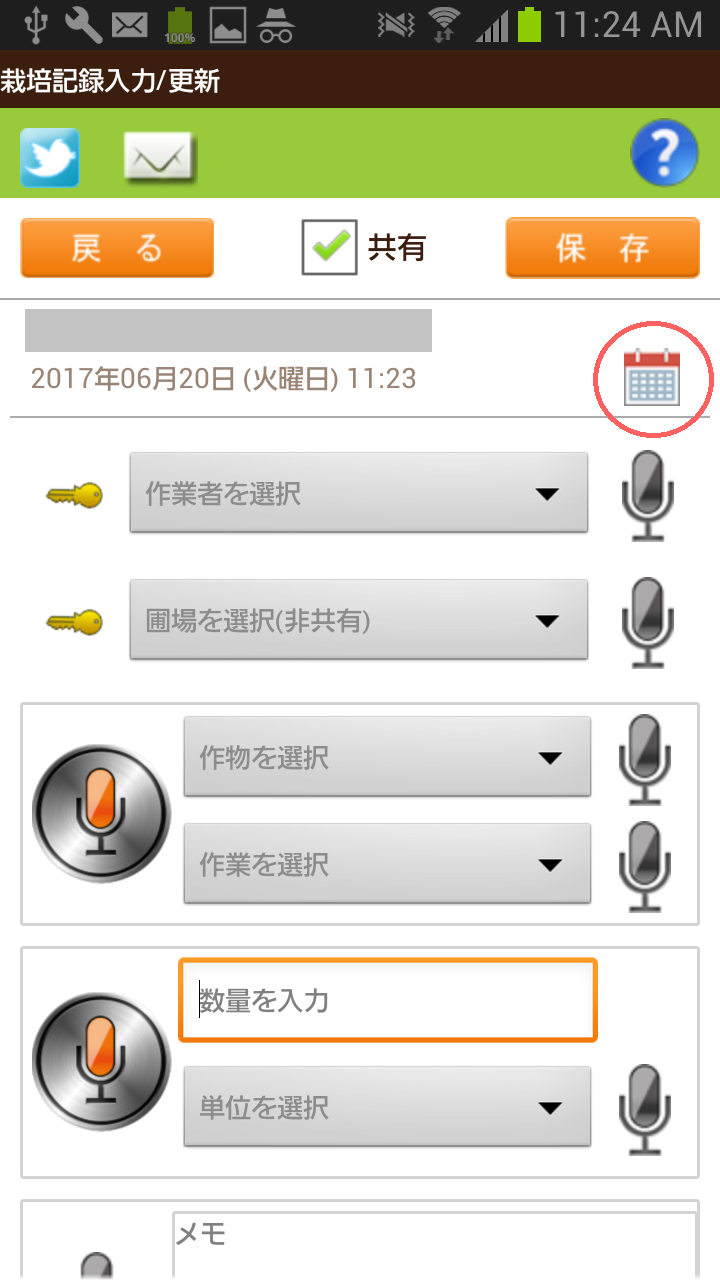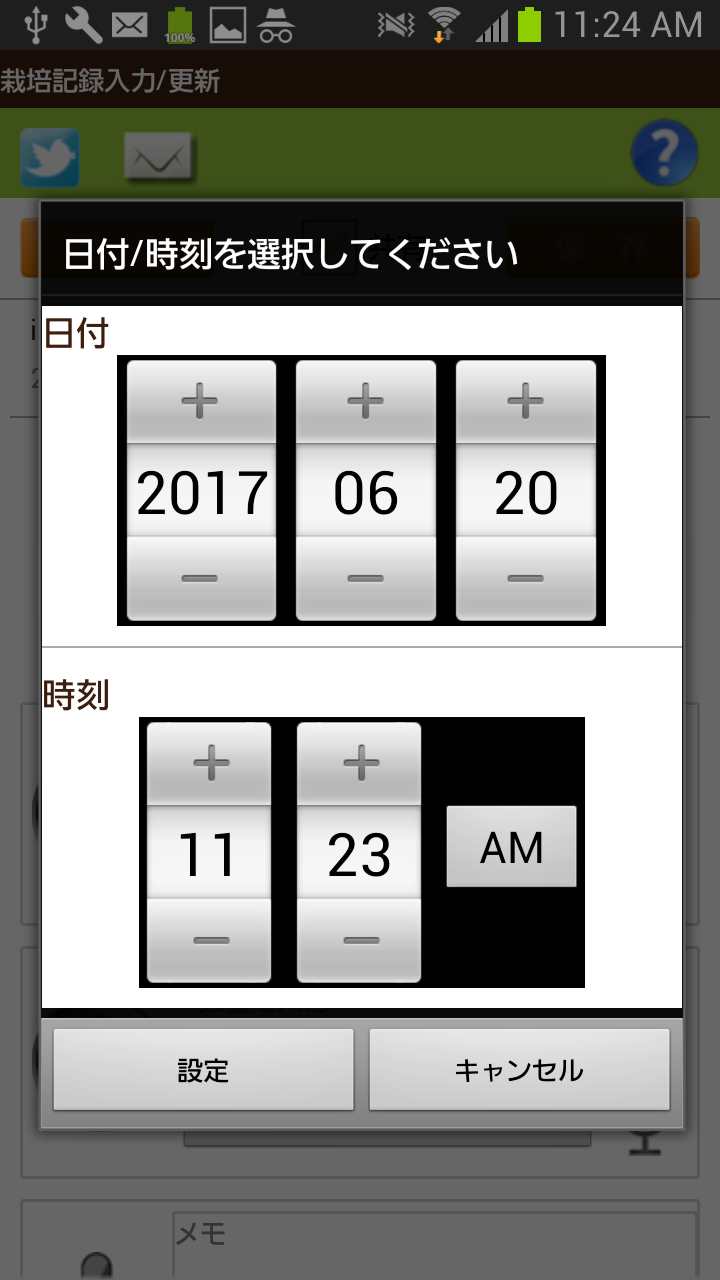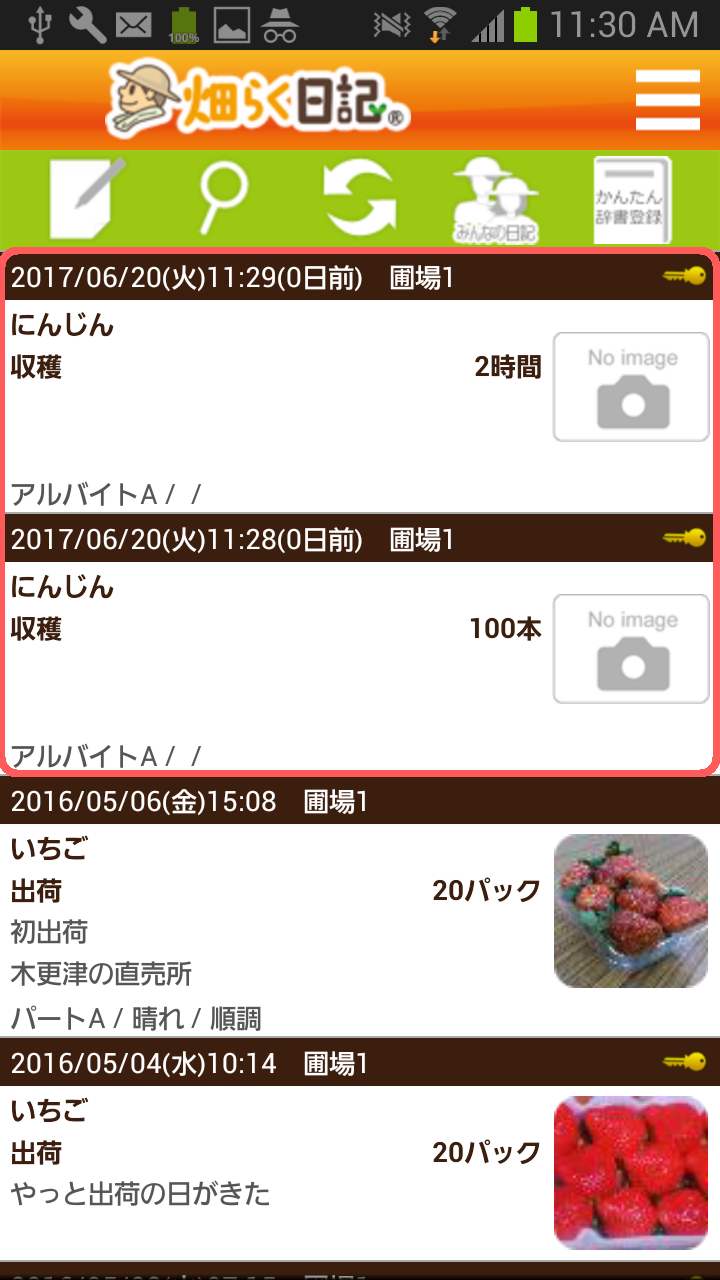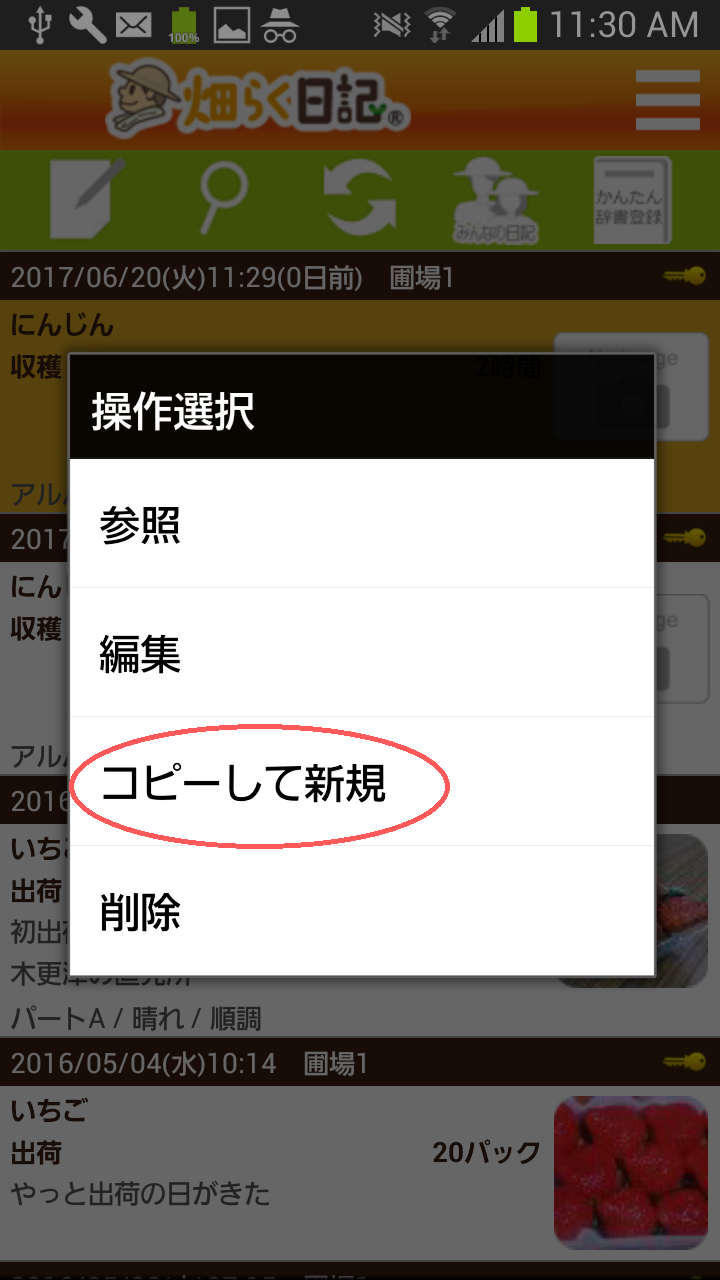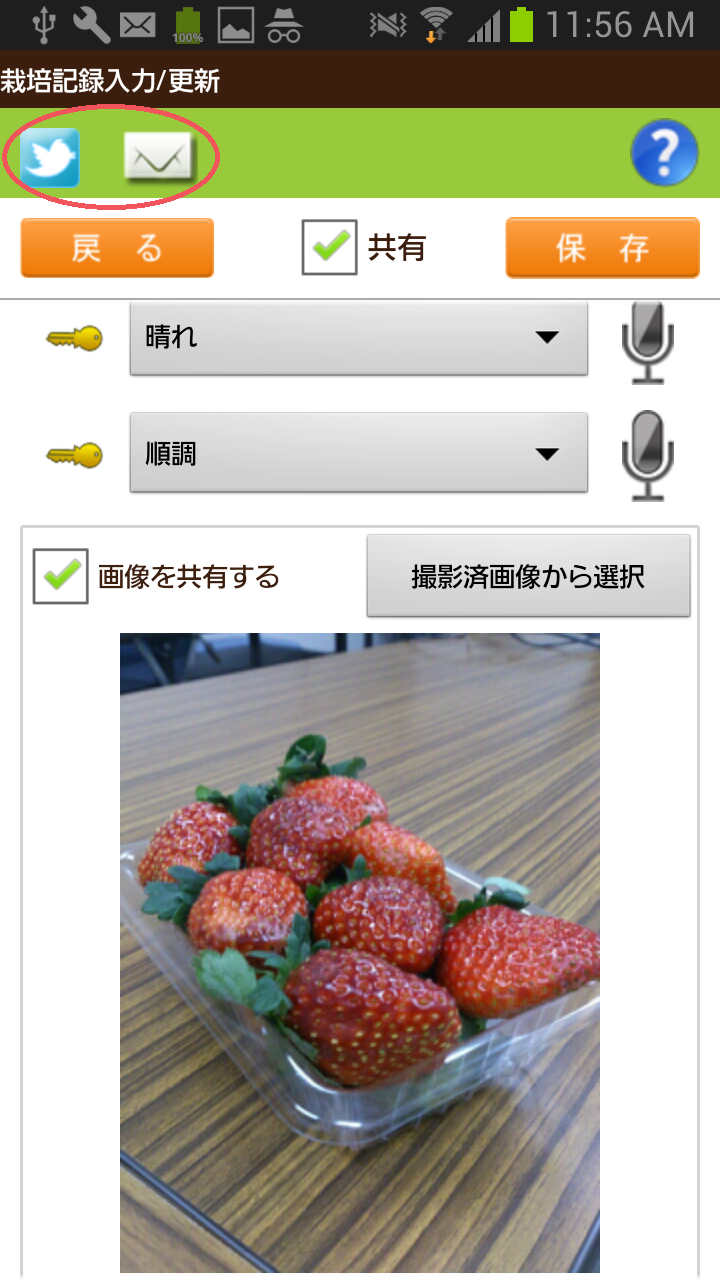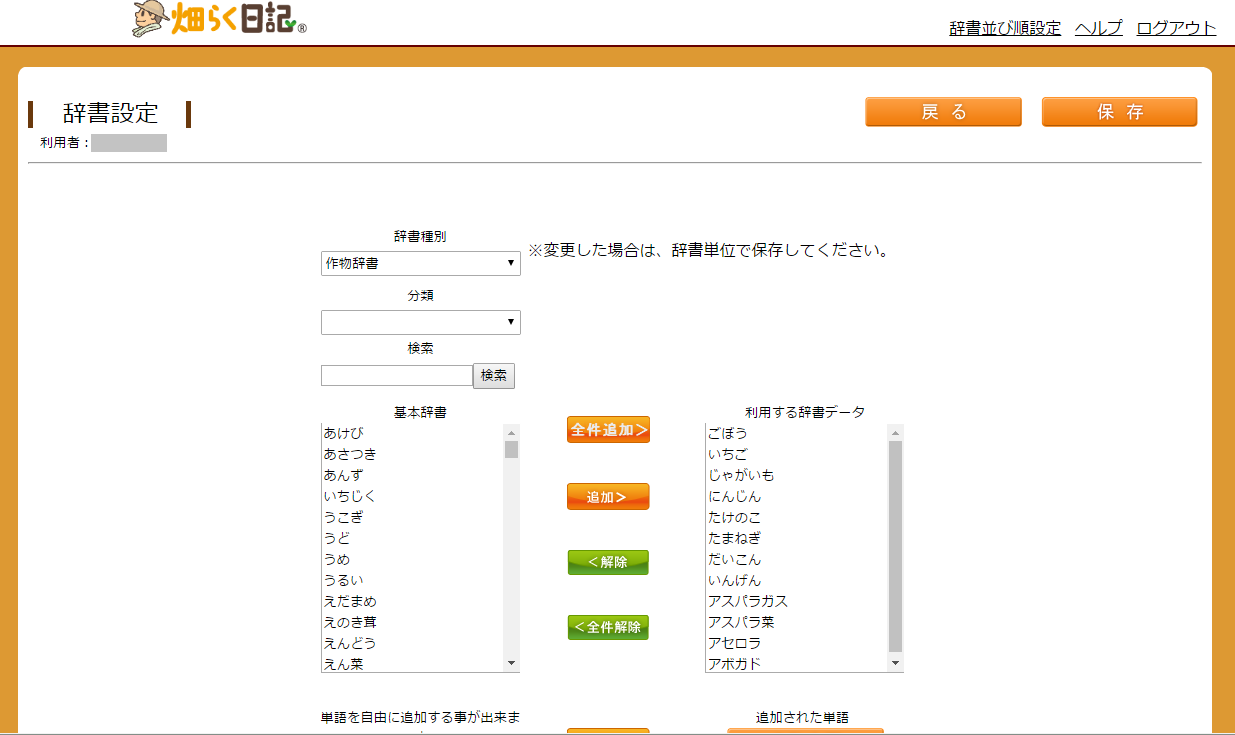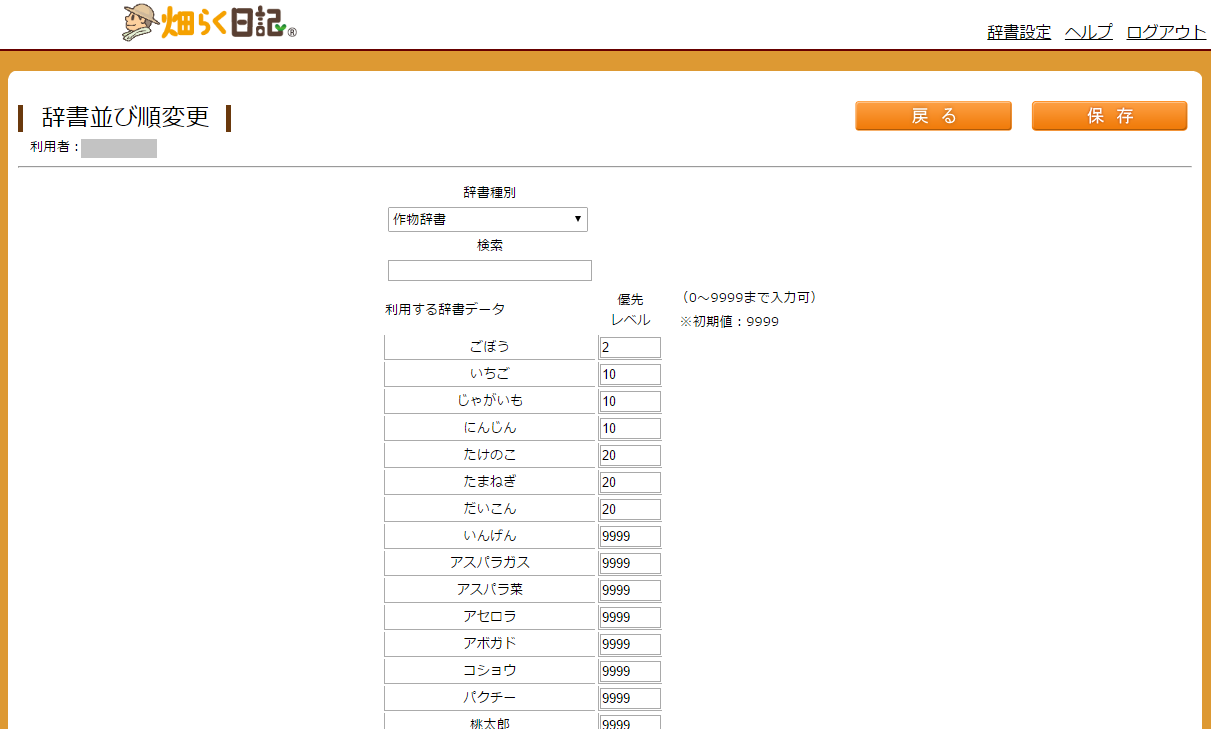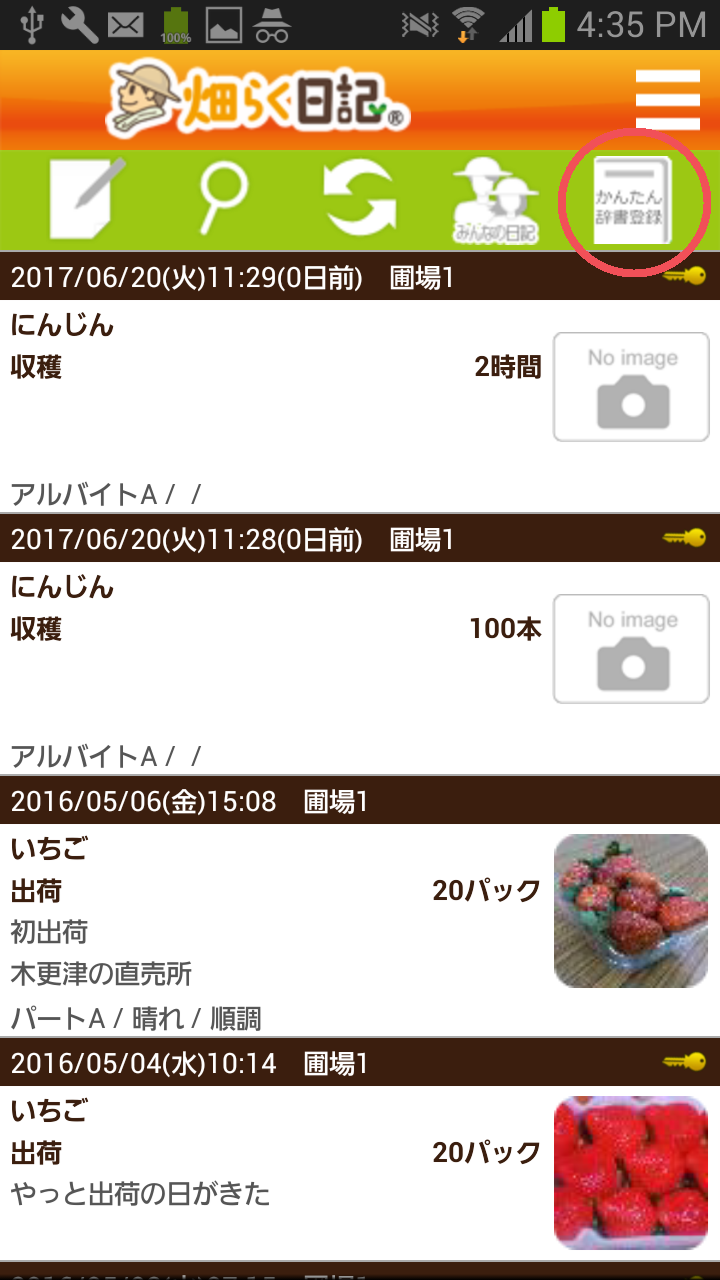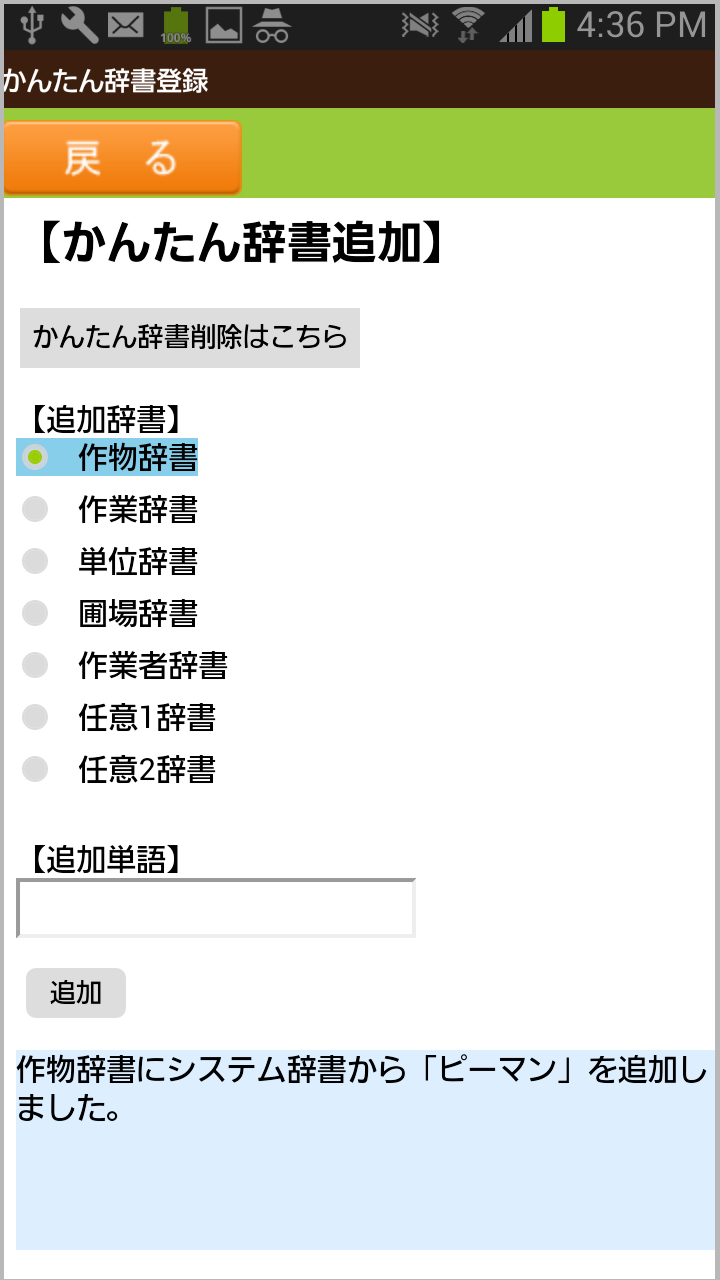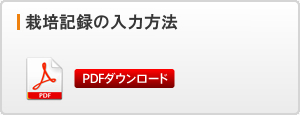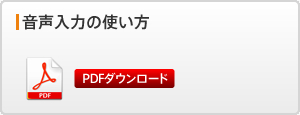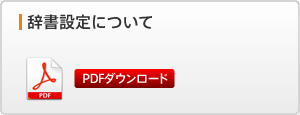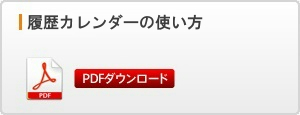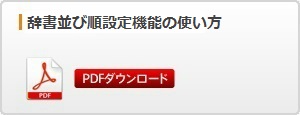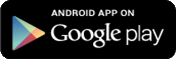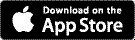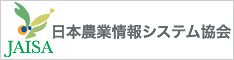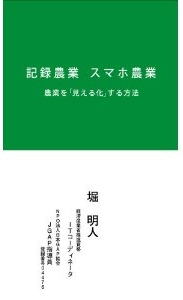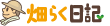目 次
※使い方ムービーのページも合わせてご覧下さい。

畑らく日記は、農作業に伴う、さまざまな情報、栽培記録を、農作業の現場その場で簡単に入力することを目的とした、栽培記録ツールです。どこにでも持ち運べるスマートフォンを活用し、音声入力を最大限利用して、作業の合間にでも簡単に記録が出来ます。
プロの農家、新規就農者、市民菜園、家庭菜園などで栽培を楽しんでいる方々、花の栽培などガーデニングを楽しむ方々、その他農作業に携わるすべての方々に、さまざまな使い方を楽しんでいただけるアプリです。
畑らく日記は、スマートフォンアプリ(Android or iPhone)とPC向けのWebアプリも併用して、より便利に使うことが出来ます。
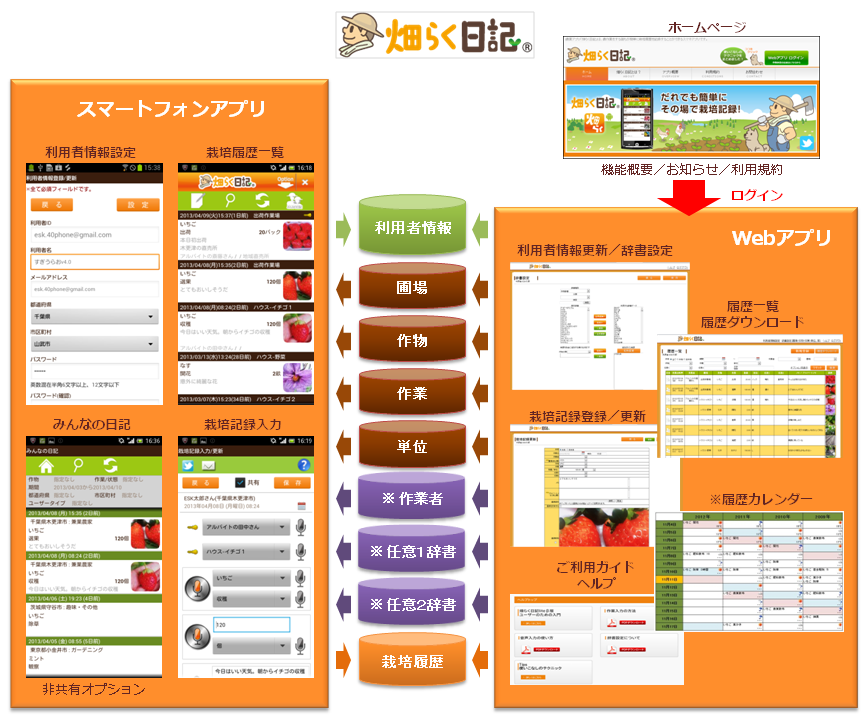
畑らく日記をダウンロードして、起動すると一番最初にログイン画面が出てきます。事前に登録を行ったIDとパスワードを入力しログインを行ってください。
ユーザー登録がお済でない場合はこちらからお手続きをお願いします。
-
★栽培記録の手順★ ※基本機能の項目のみ
(1)圃場を選択します(辞書が初期設定されています(5箇所)。後ほどWebアプリで名称の変更、追加が可能です。)(2)作物、作業:左の大きなマイクボタンで2項目を一気に音声入力できます。(作物、作業には辞書が初期設定されております。)
それぞれまとめて発声すると、畑らく日記で分析し、それぞれの項目に分離して入力できます。たとえば
発声 データ化
「いちごのしゅうかく」 → 作物=「イチゴ」 作業=「収穫」
「ひゃくにじゅうぱっく」 → 数値=「120」 単位=「パック」ただし、音声認識は紛らわしい言葉の存在や、発声の癖、更には背景の雑音などにより左右されますから、確実に入力するために、上記の連続発声以外に、作物、作業、単位については個別発声で入力できる機能もありますし、更にはリストボックスを表示し、リストの中から選択することも出来ます。
また音声入力によって、アプリが辞書候補を複数検索した時は、候補がリストアップされ、選択することができます。
例)作物を「すもも」と話す ⇒ 「すもも」「もも」が候補として表示
作業を「らっか」と話す ⇒ 「落果」「落花」が候補として表示右の小さなマイクボタンで個別に入力、あるいは作物欄右の▼ボタンをタップしてリストから選択が出来ます。
(3)数量、単位:同上ですが、数量はリスト選択ではなく、キーボード入力になります。(単位は辞書が初期設定されております。)(4)メモ:上記1から3で足りない項目を任意で入力してください。音声でもキーボードでも入力できます。このメモは、後述の”みんなの日記”に共有されます。またツイッターにも出される項目です。(5)プライベートメモ:メモと同じ使い方ですが、共有されません。(6)写真:スマートフォンのカメラで撮影します。撮り直しも可能です。入力が終わったら、必要ならツイッターへの投稿(左上のツイッターアイコンです)やメール送信、あるいは保存します。保存すると、ホーム画面(履歴一覧画面)に戻ります。
この画面で栽培記録を入力し、登録します。ここからツイッターへの投稿やメール送信もできます。栽培記録を登録するために入力必須の制限はありません。※たとえば写真のみの登録なども可能です。
なお、畑らく日記は、他のユーザーと栽培記録を共有する機能もあり、各項目のうち、地域、日時、作物、作業、数量、単位、メモと写真が共有対象になります。
播種や収穫といった農作業の時期や、草丈や病害虫発生などの観察情報を全国の農業仲間でシェアすることができるようになっています。但し、プライベートな情報として「ユーザー名」「圃場」は非共有とし、また、本人だけにとどめておきたい情報を記録できる「プライベートメモ」も非共有フィールドとしています。写真については、共有「する」「しない」の選択が可能です。
この画面を最初に表示したときの検索条件は、期間:7日前から当日となっています。必要に応じて期間、作物や作業など条件を設定して検索することができます。さらにこのみんなの日記には、共感した、あるいは、応援したい記録に「いいね!」をつけることができ、ユーザー間の新たな情報交流としてお楽しみいただけます。
Webアプリには、こちらからアクセスできます。もしくは画面上部 緑色の「Webアプリ ログイン」ボタンから、ログインしてください。
Webアプリもスマートフォンアプリと基本的に同じ使い方ですが、辞書(選択リスト)の設定機能や並び順の設定機能が追加されています。畑らく日記では基本辞書が用意されており、この中から、自分で使う用語(作物、作業、単位)を取捨選択して絞り込むことができます。用語を絞り込むことにより、音声入力時のヒット率を上げるとともに、リスト選択でも選択肢を絞って入力をしやすく出来ます。基本辞書に無い用語は自由に追加することも出来ます。
辞書を変更した場合は、Webアプリで変更を完了したあとで、アプリを再起動すると辞書の変更が反映されます。
- 記録する際の話し方
- 「いちご、収穫」と話すよりも、「いちごの収穫」と自然に話した方が音声認識されやすいようです。(畑らく日記ではGoogleの音声認識機能を組み込んで利用していますので、ご興味ある方はGoogleさんのクセもチェックしてみて下さい。)
- 作物は辞書にあるが音声でうまく認識できない場合
- ゆっくり話す、あるいは意識的に明瞭に話すなど、話し方を工夫してみてください。どうしても認識が難しければ、タップしてリストボックスを出し、選択してください。
- 桁数の多い数字を話す場合
- 桁数の多い数字(例えば12345)は、”いちまんにせんさんびゃくよんじゅうご”と話すと、1万2千と345に分けて認識されるため、12000345など間違った数値が入る場合が多くなります。このような場合は、数値欄をタップして、ソフトウエアキーボードから数値を入れていただくか、”いちにさんよんご”などと、数字を一つずつ話していただくことで間違いが防げます。
- 数値と単位を連続で話す場合
- 例えば”100個”は”ひゃっこ”と話すより、”ひゃくこ”と話していただいたほうが、ご認識は少なくなります。
基本辞書に無い作物名、作業名などは、個人辞書に登録できます。この個人辞書に登録する単語が音声認識で認識されやすくするためには、予めgoogle音声認識で試した後、認識されやすい表記で登録していただくことをお奨めします。
具体的には、例えば”壬生菜”を登録する場合、google音声検索など音声認識エンジンが立ち上がる環境を作って、”みぶな”と話すと、候補文字が出てきます。
何度か試してみて、出来るだけ上位に候補が来る表記(Aさんの例では”壬生菜”が上位に来ました)を個人辞書として登録してください。Aさんの例は”ミブナ”と登録すると、認識率が下がります。google音声認識の特性ですので、出来るだけ一般に使われる表記にしたほうが認識率は高くなります。